win10桌面文件丢失怎么恢复 win10桌面文件保存后找不到了怎么办
更新时间:2023-07-29 13:32:43作者:yang
win10桌面文件丢失怎么恢复,在使用Windows 10时,我们可能会遇到一种情况:桌面上的重要文件突然消失了,这种突发情况很容易让人感到困惑和焦虑,因为桌面上通常存放着我们经常使用和重要的文件。但不要担心,当我们遇到这种情况时,有一些简单的方法可以帮助我们恢复丢失的桌面文件。本文将介绍一些解决办法,帮助大家尽快找回丢失的桌面文件,让我们继续阅读以下内容。
解决方法如下:
1、首先在打开的窗口的右上方找到对话框“搜索此电脑”,点击,如下图所示。
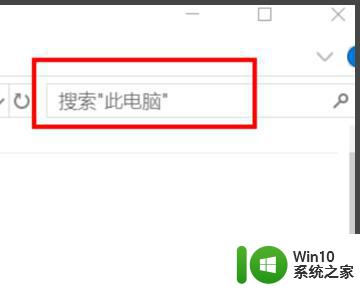
2、单击输入需要查找的文件,比如文件“欢迎词”,如下图所示。
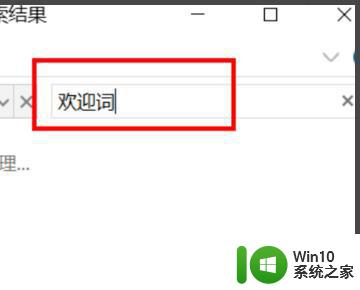
3、电脑会全盘搜索和“欢迎词”有关的文件,如果电脑里面文件比较多,需要等一会时间。
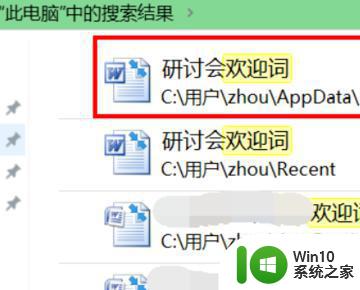
4、然后在搜索出的所有文件中,选中你所需要的文件。单击右键,选择“打开”选项,就找到你需要的文件啦。
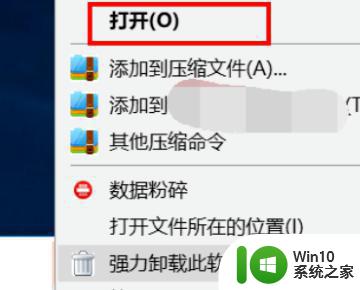
5、如果知道文件放在那个盘里面,比如E盘。那么就可以在“我的电脑”中打开E盘,进行相同的搜索,就完成了。
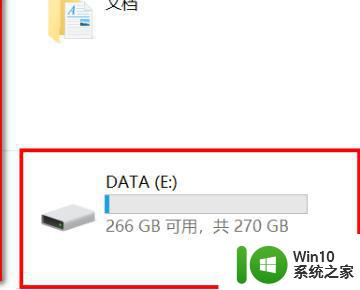
以上就是如何恢复win10桌面文件丢失的全部内容,如果遇到这种情况,您可以按照我们的操作来解决问题,非常简单快速,一步到位。
win10桌面文件丢失怎么恢复 win10桌面文件保存后找不到了怎么办相关教程
- 桌面移除的应用怎么恢复 Windows10桌面软件图标丢失了怎么恢复
- win10保存文件没有桌面选项的解决方法 win10桌面文件保存路径不正确怎么办
- win10找不到lpxj.dll文件如何恢复 win10 lpxj.dll文件丢失怎么解决
- win10家庭版把桌面文件路径改到d盘里 win10怎么把桌面文件默认保存到D盘
- win10桌面上的东西都没了恢复方法 win10桌面上的文件消失怎么找回
- 怎样把电脑桌面上的文件存到d盘 Win10系统如何将桌面文件保存到D盘
- win10文件丢失后总弹出找不到文件怎么办 win10文件损坏导致总弹出找不到文件的解决方法
- win10桌面不见了的恢复方法 window10升级后桌面不见了怎么办
- 详解win10桌面文件在c盘什么位置 win10桌面文件默认保存在C盘哪个文件夹下
- win10的桌面图片文件夹在哪里 win10桌面背景图片保存路径
- win10电脑桌面图标丢失怎么恢复 win10电脑桌面图标不见了怎么办
- win10桌面文件存储位置查看方法 win10桌面文件在c盘哪
- 蜘蛛侠:暗影之网win10无法运行解决方法 蜘蛛侠暗影之网win10闪退解决方法
- win10玩只狼:影逝二度游戏卡顿什么原因 win10玩只狼:影逝二度游戏卡顿的处理方法 win10只狼影逝二度游戏卡顿解决方法
- 《极品飞车13:变速》win10无法启动解决方法 极品飞车13变速win10闪退解决方法
- win10桌面图标设置没有权限访问如何处理 Win10桌面图标权限访问被拒绝怎么办
win10系统教程推荐
- 1 蜘蛛侠:暗影之网win10无法运行解决方法 蜘蛛侠暗影之网win10闪退解决方法
- 2 win10桌面图标设置没有权限访问如何处理 Win10桌面图标权限访问被拒绝怎么办
- 3 win10关闭个人信息收集的最佳方法 如何在win10中关闭个人信息收集
- 4 英雄联盟win10无法初始化图像设备怎么办 英雄联盟win10启动黑屏怎么解决
- 5 win10需要来自system权限才能删除解决方法 Win10删除文件需要管理员权限解决方法
- 6 win10电脑查看激活密码的快捷方法 win10电脑激活密码查看方法
- 7 win10平板模式怎么切换电脑模式快捷键 win10平板模式如何切换至电脑模式
- 8 win10 usb无法识别鼠标无法操作如何修复 Win10 USB接口无法识别鼠标怎么办
- 9 笔记本电脑win10更新后开机黑屏很久才有画面如何修复 win10更新后笔记本电脑开机黑屏怎么办
- 10 电脑w10设备管理器里没有蓝牙怎么办 电脑w10蓝牙设备管理器找不到
win10系统推荐
- 1 电脑公司ghost win10 64位专业免激活版v2023.12
- 2 番茄家园ghost win10 32位旗舰破解版v2023.12
- 3 索尼笔记本ghost win10 64位原版正式版v2023.12
- 4 系统之家ghost win10 64位u盘家庭版v2023.12
- 5 电脑公司ghost win10 64位官方破解版v2023.12
- 6 系统之家windows10 64位原版安装版v2023.12
- 7 深度技术ghost win10 64位极速稳定版v2023.12
- 8 雨林木风ghost win10 64位专业旗舰版v2023.12
- 9 电脑公司ghost win10 32位正式装机版v2023.12
- 10 系统之家ghost win10 64位专业版原版下载v2023.12